윈도우7에서는 시스템에 설치되어 있는 물리적 메모리가 4GB 이상인 경우에도 실제적으로 메인보드, 그래픽카드, 사운드카드, 랜카드 등의 하드웨어 예약 값을 제외한 3GB나 3.25GB, 3.5GB만 표시가 됩니다. 마이크로소프트에서도 실제로 장착되어 있는 물리적 메모리와 사용할 수 있는 메모리의 차이가 있음을 밝히고 있으며, 이러한 경우에는 ReadyFor4GB를 이용하여 32bit 윈도우7에서 4GB 이상의 메모리 사용이 가능한데, 이번 포스팅에서는 32비트 윈도우7에서 4GB 이상의 메모리 사용 방법에 대해 소개해 드리도록 하겠습니다.


32bit 윈도우7에서 4GB 이상의 메모리가 장착되어 있는 경우에 메모리를 처리하기 위한 마더보드의 기능, 시스템 BIOS 버전 및 설정, Windows 7 버전 등에 따라 사용할 수 있는 메모리의 차이가 있으며, Windows 7 Starter Edition은 2GB의 설치된 메모리만 지원합니다. ReadyFor4GB를 이용하여 4GB 이상 인식을 위한 패치를 하게되면 멀티부팅 메뉴가 나타나게 되고, 기본적으로 선택시간 30초가 적용이 되어 부팅시간이 오래 걸리게 되는데, 멀티부팅 선택시간은 '시작 - 실행' 창에 'msconfig'를 입력하여 수정할 수 있습니다. 이상, 32bit 윈도우7에서 4GB 이상의 메모리 사용 방법에 대한 간단한 소개 였습니다.

☞ 32비트 윈도우7에서 4GB 이상의 메모리 사용 프로그램 ReadyFor4GB 다운로드: ReadyFor4GB.zip
* 32비트 윈도우7에서 4GB 이상의 메모리 사용 방법






※ 32비트 윈도우에서는 4GB 이상의 메모리를 장착 하여도 4GB 메모리 중에 1GB는 메인보드, 그래픽카드, 사운드카드, 랜카드 등의 다른 장치에서 하드웨어 예약이라는 형태로 물리적 메모리를 사용하게 되어, 윈도우의 시스템 정보 항목의 설치된 메모리는 3.00GB까지 인식이 되어 실제 장착한 메모리를 활용하지 못하는 문제가 있습니다.

※ 32비트 윈도우7에서 4GB 이상의 메모리 사용할 수 있도록 적용하는 방법은 위의 'ReadyFor4GB.zip' 파일을 다운로드 받아 압축을 풀고 'ReadyFor4GB.exe' 파일을 실행하여 'Apply' 버튼을 누르면 윈도우 7에서 4GB 이상의 메모리를 인식하여 사용할 수 있으며, 기본값에서는 최대 128GB까지 인식이 되도록 적용이 됩니다.

※ ReadyFor4GB는 32비트 윈도우7에서 4GB 이상 사용할 수 있도록 패치를 해 주는데, 윈도우 커널 파일 ntkrnlpa.exe 파일을 패치한 후 ntkr128g.exe 파일을 생성하여 부팅시 패치된 파일을 이용하여 멀티부팅 하는 형태로 32비트 윈도우7에서 4GB 이상의 메모리를 인식하는 방법 입니다.

※ ReadyFor4GB를 이용하여 32비트 윈도우7의 4GB 이상의 메모리 인식 패치를 하면 윈도우7의 시스템 정보 항목의 설치된 메모리 용량 표시가 4GB 또는 그 이상의 실제 설치된 물리적 메모리 용량이 표시 됩니다. 참고로 ReadyFor4GB를 이용하여 인식할 수 있는 최대 메모리 용량은 128GB 입니다.

※ ReadyFor4GB를 이용하여 32비트 윈도우7의 4GB 이상의 메모리 사용을 위한 패치를 하면 'Microsoft Windows [Version 6.0.7600] [128GB with ntkr128g.exe] (C:\Windows) 형태의 멀티 부팅 메뉴가 생성이 되는데, 멀티부팅 시 대기 시간은 윈도우 '시작 - 실행'에 'msconfig'를 입력하여 시스템 구성의 부팅 탭에서 제한 시간 항목을 수정하여 조절할 수 있으며, 멀티부팅 메뉴 삭제 방법은 '기본값으로 설정' 버튼을 클릭하면 됩니다.

32bit 윈도우7에서 4GB 이상의 메모리가 장착되어 있는 경우에 메모리를 처리하기 위한 마더보드의 기능, 시스템 BIOS 버전 및 설정, Windows 7 버전 등에 따라 사용할 수 있는 메모리의 차이가 있으며, Windows 7 Starter Edition은 2GB의 설치된 메모리만 지원합니다. ReadyFor4GB를 이용하여 4GB 이상 인식을 위한 패치를 하게되면 멀티부팅 메뉴가 나타나게 되고, 기본적으로 선택시간 30초가 적용이 되어 부팅시간이 오래 걸리게 되는데, 멀티부팅 선택시간은 '시작 - 실행' 창에 'msconfig'를 입력하여 수정할 수 있습니다. 이상, 32bit 윈도우7에서 4GB 이상의 메모리 사용 방법에 대한 간단한 소개 였습니다.
반응형
'운영체제' 카테고리의 다른 글
| 윈도우 8 업그레이드 도우미 사용 방법 (0) | 2013.11.13 |
|---|---|
| 윈도우7 인터넷 익스플로러 11 다운로드 및 설치 (0) | 2013.11.09 |
| 윈도우7 디스크 정리 하는 방법 (0) | 2013.10.20 |
| 윈도우7 최근문서 항목 삭제 방법 (0) | 2013.10.12 |
| 윈도우7 숨김파일 보기 및 숨김파일 표시 방법 (0) | 2013.10.10 |

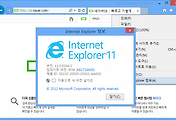


댓글